ユーザー定義についてはよくわからない部分もあるんですが、とりあえず%の表示をいじる方法は簡単です。
%の表示色々
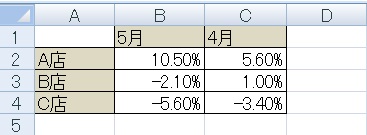
表はとあるチェーン店の来客数です。このままだと、いささか一覧性に欠けるきらいがあります。
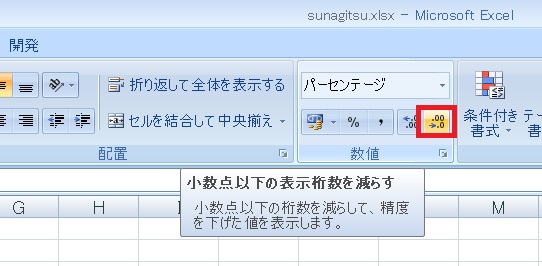
まず小数点第二位がいらないので、ホームタブ→小数点以下の表示桁数を減らすをクリックして、小数点一位まで表示するようにします。
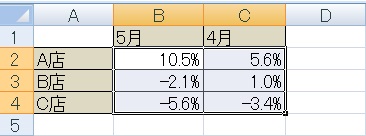
減りました。しかしもうちょっと色を付けたり記号付けたり、何かしたいところです。
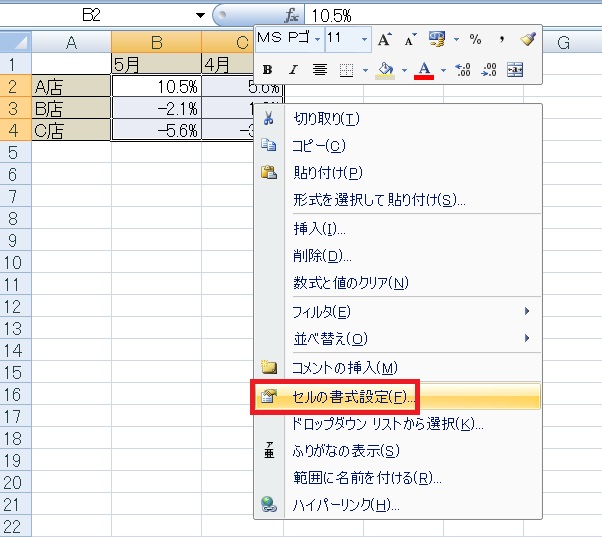
範囲を選択して右クリック→セルの書式設定を押すか、
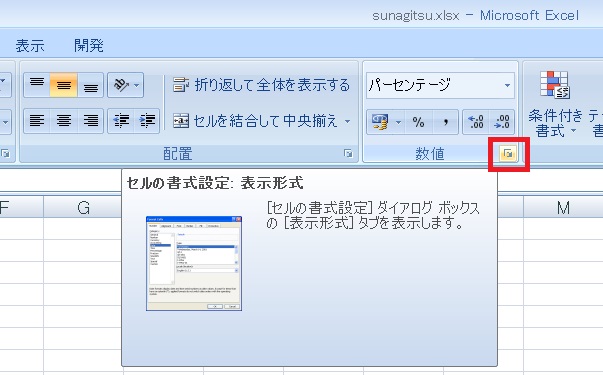
さっきのボタンの下にある表示形式ボタンを押して、書式設定を開きます。
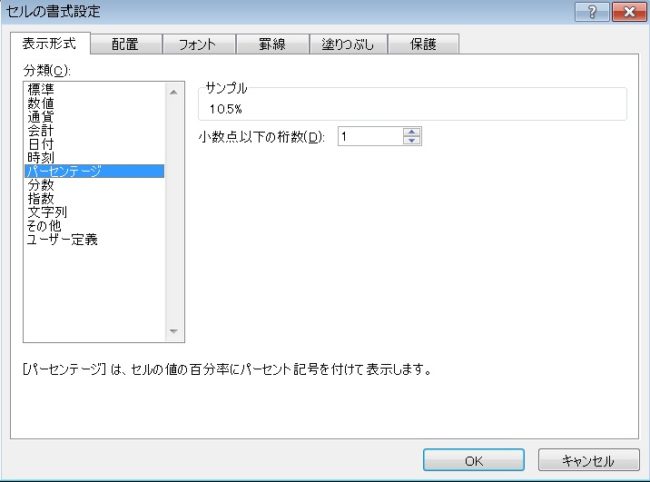
書式はパーセンテージとなっていますが、ここで操作できる設定は桁数のみで、色を付けたりはできないようです。
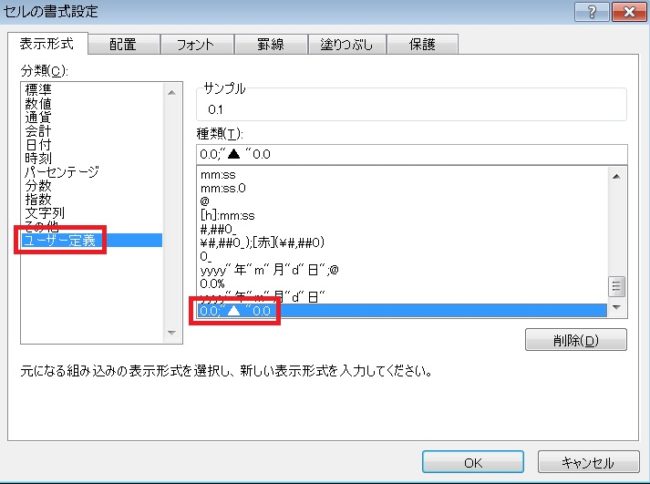
しょうがないので、オリジナル分類を自作します。
まずは分類を「ユーザー定義」にして、一番下にある0.0;”▲ “0.0を選択し、。
まずは分類を「ユーザー定義」にして、一番下にある0.0;”▲ “0.0を選択し、。
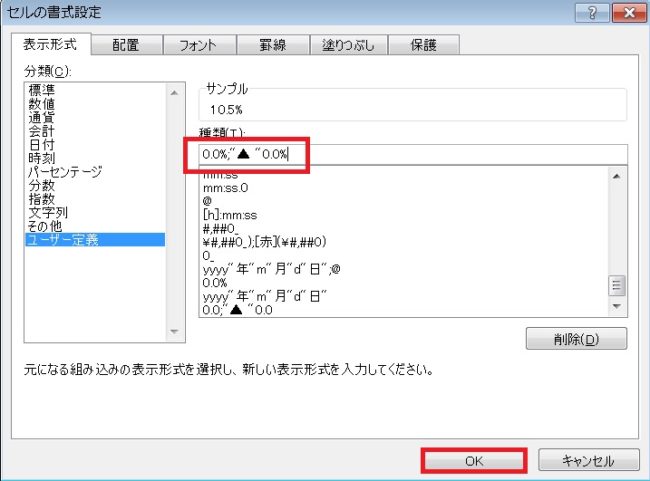
左右の数字に%を足して、0.0%;”▲ “0.0%にしてみます。
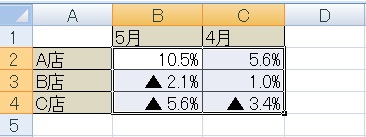
どうやら、左の数字が正の数字、右の数字が負の数字を意味しているようです。マイナスの場合のみ、▲が付くようになりました。
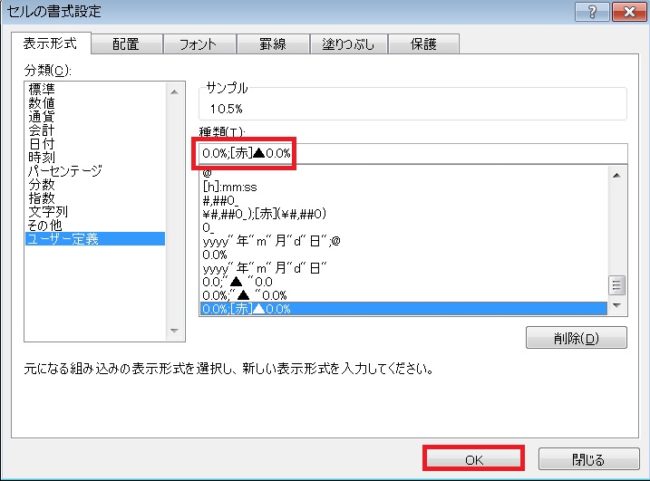
今度は”を削除して、▲の前に[赤]を入れ、0.0%;[赤]▲0.0%としてみます。
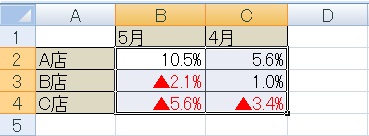
マイナスの場合に赤字が付くようになりました。
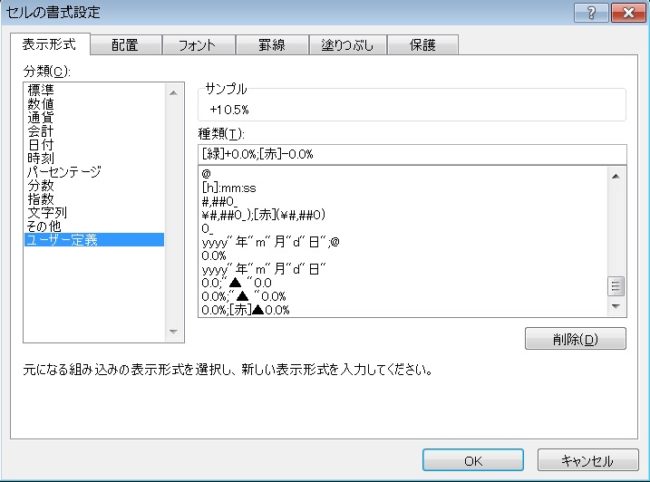
最後に正の数字に+を表示し、負の数字は-を付けることにして、さらに正の数字にも色を付けます。
[緑]+0.0%;[赤]-0.0%と入力します。
[緑]+0.0%;[赤]-0.0%と入力します。
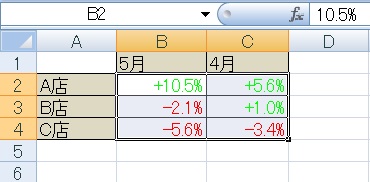
結果はこんな感じです。これは「薄い緑」のような気がしますが、パレットとは色名が異なるようです。

Excel(エクセル):%(パーセント)、割合
Excleの%、比率、割合関連の、設定方法、計算方法まとめです。
%関連の設定、計算
割合を%で表示したい場合は、ホームタブのパーセントボタンを押すか、セルの書式を変更します。
小数点以下の桁数を増減する方法も併せてご紹介...

Excel(エクセル):金額、通貨、時給、消費税
Excelの金額、通貨関連操作、設定方法のまとめです。
金額表示設定
数値を通過設定にする、表示に\マーク、$、€などの通貨記号を付けるには、セルの書式設定で通貨を選択するか、通貨表示形式ボタンをクリックします。
...

Excel(エクセル):セルの書式設定
多機能でよく使う「セルの書式設定」についてのまとめです。





















コメント